 Een nieuwe worm is gemeld door de security experts om verspreid over draagbare schijven. Het is vernoemd Woniore, en de worm maakt gebruik van conventionele tactieken om de gebruiker pc's te infecteren. De schade die de worm gebruikers kan toebrengen, kan vaak variëren van het wijzigen van instellingen op de pc van de gebruiker tot het downloaden van andere malware erop. Gebruikers die de symptomen ervaren die in dit artikel worden genoemd, moeten onmiddellijk de hieronder gepubliceerde instructies gebruiken om permanent van deze worm af te komen en te voorkomen dat deze ook andere systemen in gevaar brengt.
Een nieuwe worm is gemeld door de security experts om verspreid over draagbare schijven. Het is vernoemd Woniore, en de worm maakt gebruik van conventionele tactieken om de gebruiker pc's te infecteren. De schade die de worm gebruikers kan toebrengen, kan vaak variëren van het wijzigen van instellingen op de pc van de gebruiker tot het downloaden van andere malware erop. Gebruikers die de symptomen ervaren die in dit artikel worden genoemd, moeten onmiddellijk de hieronder gepubliceerde instructies gebruiken om permanent van deze worm af te komen en te voorkomen dat deze ook andere systemen in gevaar brengt.
| Naam | Woniore |
| Type | Worm |
| Korte Omschrijving | Besmet de pc van de gebruiker, waarna schadelijke bestanden naar het getroffen apparaat worden gedownload. |
| Symptomen | De gebruiker kan getuige zijn van andere malware of adware die zijn computer infecteert, vertragingen, bevriest en zelfs het systeem crasht. |
| Distributie Methode | Via kwaadaardige URL's of geïnfecteerde USB-drives die zijn aangesloten op getroffen computers. |
| Detection Tool | Download Malware Removal Tool, om te zien of uw systeem is aangetast door malware |
| Gebruikerservaring | Word lid van ons forum te bespreken Woniore. |
Woniore Worm - Hoe verspreidt het zich
Er zijn twee mogelijke mogelijkheden waardoor u de Woniore-worm op uw pc had kunnen verspreiden.
Mogelijkheid #1 - U bent geïnfecteerd door een USB-stick die in contact is geweest met een andere geïnfecteerde computer.
Dit is de belangrijkste methode die wormen zoals Woniore, Koobface(https://sensorstechforum.com/remove-koobface-facebook-worm-from-your-pc/), De maanworm(https://sensorstechforum.com/themoon-worm-uses-dating-sites-creates-a-botnet-of-home-routers/) en anderen verspreiden zich over het web. Wat er gebeurt, is dat wanneer een computer is geïnfecteerd met de worm, telkens wanneer het een verwisselbare schijf zoals een USB of geheugenkaart detecteert, maakt het het volgende bestand in de %wortel% map:
- autorun.inf
Dit bestand wordt vervolgens gebruikt om van de verwisselbare schijf een infectiebron te maken en zo andere nietsvermoedende computers in de jouwe of andere netwerken het slachtoffer te maken.. Dit is een zeer effectieve zelfreplicerende methode die de sluwe hacker veel tijd bespaart.
Mogelijkheid #2 - Via kwaadaardige URL's of bestanden die online zijn geüpload.
Als u e-mail of sociale media gebruikt, de kans is groot dat u bekend bent met een dergelijke infectiemethode. Schadelijke weblinks in spamberichten, zoals het volgende voorbeeld:
De weblinks kunnen omleidingen veroorzaken en gebruikers beïnvloeden via Exploit-kits en de kwaadaardige payload rechtstreeks naar de computer downloaden via een versluierd proces. Wat is erger, is dat als je de weblinks probeert te detecteren via VirusTotal het levert niet altijd resultaten op, omdat de links dubbele en zelfs drievoudige omleidingen kunnen veroorzaken voor verduistering van URL-scanners.
Gerelateerd artikel: Verduistering bij malware - de sleutel tot succesvolle infecties
Deze specifieke worm heeft een lage kans op verspreiding, maar het is ook op verschillende plaatsen gedetecteerd, dus het is nooit zeker of het zich wereldwijd kan verspreiden.
Woniore Worm in detail
Deze specifieke worm verschilt niet van de typische worminfectie. Zodra de laadlader is uitgevoerd, Symantec malware-onderzoekers melden dat het de volgende bestanden op de gecompromitteerde pc maakt:
In% Temp%:
- {het originele bestand van de worm}.plooi
In% systeem32%
- wupd10mgr.dll (waarna het de .dll uitvoert)/span>
De volgende actie voor deze worm is om verbinding te maken met een externe locatie die hoogstwaarschijnlijk de commando- en controleserver van de hackers is. Het maakt gebruik van ui-netwerken, en zo zien de URL's van de externe hosts eruit:
- https://{willekeurige alfanumerieke id}.ui.city/main{willekeurige alfanumerieke id}
Nadat u verbinding hebt gemaakt met de externe locatie, Woniore-worm kan verschillende ongezonde activiteiten uitvoeren op de pc van de gebruiker. Een van die activiteiten is dat het schadelijke bestanden op uw computer kan downloaden, waarmee het kan worden geïnfecteerd:
- Trojans
- Ransomware
- Adware
- Rootkit
naast dit, de worm kan ook pc-vertragingen veroorzaken, bevriest, en zelfs BSOD in sommige gevallen. Niet alleen dit, maar het kan ook verschillende systeeminformatie verzamelen die aanvallers in staat zou kunnen stellen een DoS-aanval uit te voeren op of vanaf de besmette computer.
Verwijder Woniore Worm volledig
Om van deze cyberdreiging af te komen, u dient speciale maatregelen te nemen. Eerste, Het is belangrijk om elke verwisselbare schijf los te koppelen en uw gegevens ervan te kopiëren, waarna u de schijf reinigt door deze meerdere keren te formatteren. Dit voorkomt dat de worm zich verder verspreidt met deze methode. We raden aan om een Linux-besturingssysteem of een virtueel besturingssysteem te gebruiken om de schijf op te schonen, aangezien dit van invloed kan zijn op het systeem waarvan u het probeert te formatteren.
Na het reinigen van de schijven, het is belangrijk om uw computer schoon te maken zonder de informatie erop te beschadigen. Als deze worm het heeft geïnfecteerd, De kans is groot dat u mogelijk ook bent geïnfecteerd met andere malware. Daarom raden we u ten zeerste aan de onderstaande stapsgewijze instructies te volgen om u te helpen deze en andere malware effectief te verwijderen.
Preparation before removing Woniore.
Voor het eigenlijke verwijdering, Wij raden u aan de volgende voorbereidende stappen te doen.
- Zorg ervoor dat u deze instructies altijd open en in de voorkant van je ogen.
- Doe een back-up van al uw bestanden, zelfs als ze konden worden beschadigd. U moet een back-up van uw gegevens met een cloud backup oplossing en verzekeren van uw bestanden tegen elke vorm van verlies, zelfs van de meest ernstige bedreigingen.
- Wees geduldig als deze een tijdje zou kunnen nemen.
- Scannen op malware
- Registers repareren
- Verwijder virusbestanden
Stap 1: Scannen op Woniore met SpyHunter Anti-Malware Tool



Stap 2: Verwijder eventuele registers, gemaakt door Woniore op uw computer.
De doorgaans gericht registers van Windows-machines zijn de volgende:
- HKEY_LOCAL_MACHINE Software Microsoft Windows CurrentVersion Run
- HKEY_CURRENT_USER Software Microsoft Windows CurrentVersion Run
- HKEY_LOCAL_MACHINE Software Microsoft Windows CurrentVersion RunOnce
- HKEY_CURRENT_USER Software Microsoft Windows CurrentVersion RunOnce
U kunt ze openen door het openen van het Windows-register-editor en met weglating van alle waarden, gemaakt door Woniore daar. Dit kan gebeuren door de stappen onder:


 Tip: Om een virus gecreëerd waarde te vinden, U kunt met de rechtermuisknop op te klikken en klik op "Wijzigen" om te zien welk bestand het is ingesteld om te werken. Als dit het virus bestand locatie, Verwijder de waarde.
Tip: Om een virus gecreëerd waarde te vinden, U kunt met de rechtermuisknop op te klikken en klik op "Wijzigen" om te zien welk bestand het is ingesteld om te werken. Als dit het virus bestand locatie, Verwijder de waarde.Stap 3: Find virus files created by Woniore on your PC.
1.Voor Windows 8, 8.1 en 10.
Voor nieuwere Windows-besturingssystemen
1: Op het toetsenbord druk + R en schrijf explorer.exe in de Rennen tekstvak en klik dan op de OK knop.

2: Klik op uw pc uit de snelle toegang bar. Dit is meestal een icoon met een monitor en de naam is ofwel "Mijn computer", "My PC" of "Deze PC" of hoe je het hebt genoemd.

3: Navigeer naar het zoekvak in de rechterbovenhoek van het scherm van uw pc en typ "echter in meerdere contexten:" en waarna typt u de bestandsextensie. Als u op zoek bent naar kwaadaardige executables, Een voorbeeld kan zijn "echter in meerdere contexten:exe". Na het doen van dat, laat een spatie en typ de bestandsnaam die u denkt dat de malware is gemaakt. Hier is hoe het kan verschijnen als het bestand is gevonden:

NB. We recommend to wait for the green loading bar in the navigation box to fill up in case the PC is looking for the file and hasn't found it yet.
2.Voor Windows XP, Uitzicht, en 7.
Voor oudere Windows-besturingssystemen
In oudere Windows-besturingssystemen zou de conventionele aanpak de effectieve moeten zijn:
1: Klik op de Start Menu icoon (meestal op uw bottom-links) en kies vervolgens de Zoeken voorkeur.

2: Na het zoekvenster verschijnt, kiezen Meer geavanceerde opties van de search assistent doos. Een andere manier is door te klikken op Alle bestanden en mappen.

3: Na dat type de naam van het bestand dat u zoekt en klik op de knop Zoeken. Dit kan enige tijd duren, waarna de resultaten worden weergegeven. Als u het kwaadaardig bestand hebt gevonden, u kunt kopiëren of openen de locatie door rechtermuisknop te klikken ben ermee bezig.
Nu moet je in staat om elk bestand op Windows ontdekken zolang het op uw harde schijf en is niet verborgen via speciale software.
Woniore FAQ
What Does Woniore Trojan Do?
The Woniore Trojaans is een kwaadaardig computerprogramma ontworpen om te ontwrichten, schade, of ongeautoriseerde toegang verkrijgen naar een computersysteem. Het kan worden gebruikt om gevoelige gegevens te stelen, controle krijgen over een systeem, of andere kwaadaardige activiteiten starten.
Kunnen Trojaanse paarden wachtwoorden stelen??
Ja, Trojans, like Woniore, kan wachtwoorden stelen. Deze kwaadaardige programma's are designed to gain access to a user's computer, slachtoffers bespioneren en gevoelige informatie zoals bankgegevens en wachtwoorden stelen.
Can Woniore Trojan Hide Itself?
Ja, het kan. Een Trojaans paard kan verschillende technieken gebruiken om zichzelf te maskeren, inclusief rootkits, encryptie, en verduistering, om zich te verbergen voor beveiligingsscanners en detectie te omzeilen.
Kan een Trojaans paard worden verwijderd door Factory Reset?
Ja, een Trojaans paard kan worden verwijderd door uw apparaat terug te zetten naar de fabrieksinstellingen. Dit komt omdat het het apparaat in de oorspronkelijke staat zal herstellen, het verwijderen van schadelijke software die mogelijk is geïnstalleerd. Houd er rekening mee dat er geavanceerdere Trojans zijn die achterdeurtjes achterlaten en opnieuw infecteren, zelfs na een fabrieksreset.
Can Woniore Trojan Infect WiFi?
Ja, het is mogelijk dat een trojan wifi-netwerken infecteert. Wanneer een gebruiker verbinding maakt met het geïnfecteerde netwerk, de Trojan kan zich verspreiden naar andere aangesloten apparaten en kan toegang krijgen tot gevoelige informatie op het netwerk.
Kunnen Trojaanse paarden worden verwijderd?
Ja, Trojaanse paarden kunnen worden verwijderd. Dit wordt meestal gedaan door een krachtig antivirus- of antimalwareprogramma uit te voeren dat is ontworpen om schadelijke bestanden te detecteren en te verwijderen. In sommige gevallen, handmatige verwijdering van de Trojan kan ook nodig zijn.
Kunnen Trojaanse paarden bestanden stelen?
Ja, Trojaanse paarden kunnen bestanden stelen als ze op een computer zijn geïnstalleerd. Dit wordt gedaan door de malware auteur of gebruiker om toegang te krijgen tot de computer en vervolgens de bestanden te stelen die erop zijn opgeslagen.
Welke anti-malware kan Trojaanse paarden verwijderen?
Antimalwareprogramma's zoals SpyHunter zijn in staat om Trojaanse paarden op uw computer te scannen en van uw computer te verwijderen. Het is belangrijk om uw anti-malware up-to-date te houden en uw systeem regelmatig te scannen op schadelijke software.
Kunnen Trojaanse paarden USB infecteren?
Ja, Trojaanse paarden kunnen infecteren USB apparaten. USB-trojans wordt meestal verspreid via schadelijke bestanden die van internet zijn gedownload of via e-mail zijn gedeeld, allowing the hacker to gain access to a user's confidential data.
About the Woniore Research
De inhoud die we publiceren op SensorsTechForum.com, this Woniore how-to removal guide included, is het resultaat van uitgebreid onderzoek, hard werken en de toewijding van ons team om u te helpen het specifieke trojan-probleem op te lossen.
How did we conduct the research on Woniore?
Houd er rekening mee dat ons onderzoek is gebaseerd op een onafhankelijk onderzoek. We hebben contact met onafhankelijke beveiligingsonderzoekers, waardoor we dagelijks updates ontvangen over de nieuwste malwaredefinities, inclusief de verschillende soorten trojans (achterdeur, downloader, infostealer, losgeld, etc.)
Bovendien, the research behind the Woniore threat is backed with VirusTotal.
Om de dreiging van trojans beter te begrijpen, raadpleeg de volgende artikelen die deskundige details bieden:.



 1. Voor Windows 7, XP en Vista.
1. Voor Windows 7, XP en Vista. 2. Voor Windows 8, 8.1 en 10.
2. Voor Windows 8, 8.1 en 10.







 1. Installeer SpyHunter om te scannen op Woniore en deze te verwijderen.
1. Installeer SpyHunter om te scannen op Woniore en deze te verwijderen.




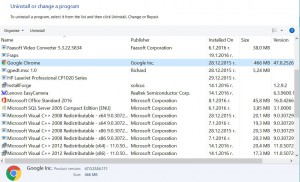
 Malwarebytes Anti-Malware
Malwarebytes Anti-Malware STOPzilla Anti-Malware
STOPzilla Anti-Malware












